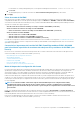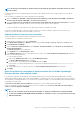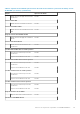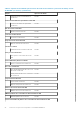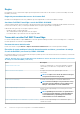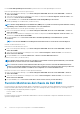Users Guide
NOTA: De manera predeterminada, la columna Verificación del umbral de capacidad del servidor Dell en Vistas de estado
está desactivada.
La función de planificación de la capacidad también ofrece gráficos de rendimiento para mostrar la tendencia para el uso promedio del
sistema/día.
Para ver el gráfico de rendimiento de la función de planificación de capacidad:
1. Haga clic en Monitoreo > Dell EMC > Vistas de monitoreo del rendimiento y de la alimentación de Dell EMC > Vista del uso
de la placa base del sistema de Dell EMC > Uso general del sistema (%).
2. Seleccione Verificación de la capacidad del uso promedio del sistema (último día) de la placa base del sistema en la columna
Contador del dispositivo Dell EMC que desee y seleccione el rango de hora para los valores requeridos
.
Los datos recopilados se representan en formato gráfico para el dispositivo Dell EMC seleccionado.
Esta función está disponible para servidores descubiertos a través de los métodos de iDRAC e iSM de la función de monitoreo de
servidores y estaciones de trabajo en rack de Dell EMC (con licencia).
Enabling Dell Server Capacity Check unit monitor
This section explains how to enable the Dell Server Capacity Check unit monitor.
To enable the Dell server capacity check unit monitor:
1. Launch Operations Manager console, and click Authoring.
2. Click Management Pack Objects > Monitors, and then search for Dell Server Capacity Check in the Look for: field.
3. Click Entity Health > Availability.
4. Right-click Dell Server Capacity Check and select Overrides > Override the Monitor > For all objects of class: Dell Server
Capacity Threshold Check.
The Override Properties screen is displayed.
5. Select Enabled and set the Override Value to True.
6. Under Management Pack, either select a management pack created from the Select destination management pack: drop-down
menu or create a management pack.
To create a management pack:
a. Right click the Management Packs and select Create Management Pack.
The Create a Management Pack page is displayed.
b. Provide a name for the management pack in the Name field and click Next.
For information on creating a management pack, see the Operations Manager documentation at Technet.microsoft.com.
c. Click Create.
The management pack you created is selected in the Select destination management pack: drop-down menu.
7. Click Apply.
Detección de iDRAC de controladora de administración de chasis Dell EMC/OpenManage
Enterprise Modular (CMC/OME-M) fallidas
El uso de la función de detección de iDRAC de controladora de administración de chasis Dell EMC/OpenManage Enterprise Modular
(CMC/OME-M) fallidas. El iDRAC de un servidor modular habilitado con Administración de estilo de rack (RSM) detecta una controladora
de chasis fallida o no disponible. Mediante el uso de esta función, puede tomar medidas correctivas inmediatas para llevar al CMC/OME-M
de Dell EMC a un estado normal.
El Sensor de la controladora del chasis de Dell indica la presencia o un error en CMC/OME-M de Dell EMC.
Puede ver el estado de la condición obtenido desde un supervisor de unidades, vaya a Sensor de controladora del chasis de Dell en
Sensores in Vistas de diagrama de Dell EMC.
NOTA:
• El Sensor de controladora del chasis de Dell está disponible en el paquete de administración escalable y detallada.
• La detección de iDRAC de CMC/OME-M fallida de Dell EMC es compatible con la 13.ª y 14.ª generación de chasis Dell
EMC PowerEdge FX2.
Funciones de supervisión compatibles con Dell EMC OMIMSSC 83